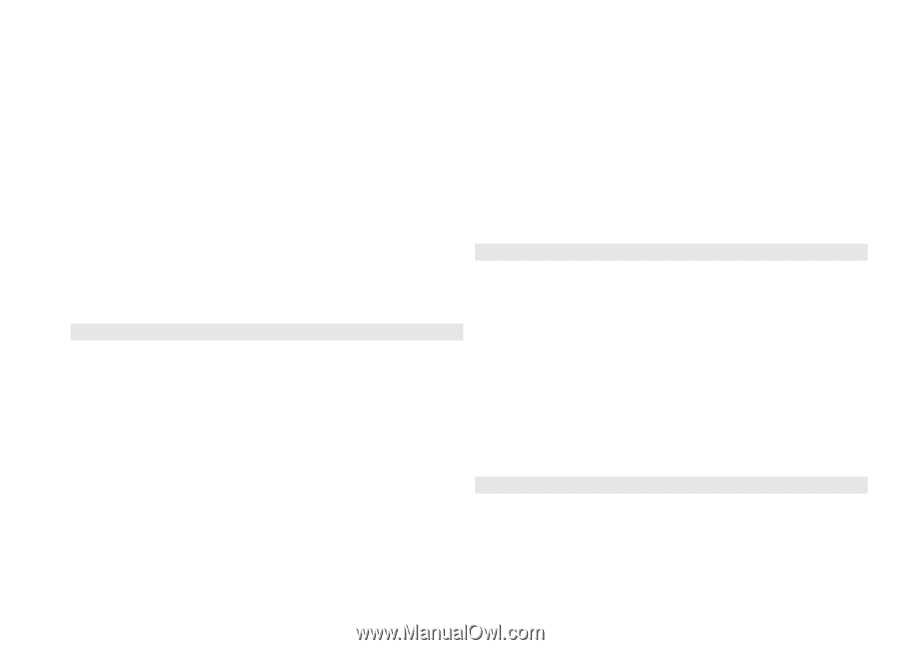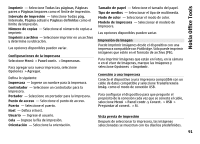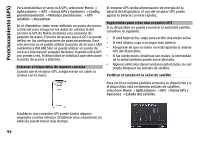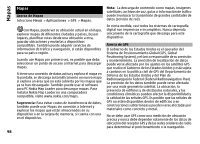Nokia E72 Nokia E72 User Guide in US English / Spanish - Page 268
Menú, Aplicaciones, Datos GPS, Navegación, Opciones, Definir destino, Detener navegación, Posición
 |
UPC - 758478018279
View all Nokia E72 manuals
Add to My Manuals
Save this manual to your list of manuals |
Page 268 highlights
Posicionamiento (GPS) Los datos GPS están diseñados para proporcionar información de guía de rutas a un destino seleccionado, información de ubicación sobre la ubicación actual e información de ruta, como la distancia y la duración aproximada de viaje al destino. Las coordenadas en el GPS están expresadas en grados y grados decimales usando el sistema de coordenadas WGS-84. Para usar datos GPS, el receptor GPS de su dispositivo debe inicialmente recibir información de ubicación de por lo menos cuatro satélites para calcular las coordenadas de su ubicación. Cuando el cálculo inicial se realiza, puede ser posible continuar calculando las coordenadas de su ubicación con tres satélites. Sin embargo, la precisión es generalmente mejor cuando se encuentran más satélites. Guía de ruta Seleccione Menú > Aplicaciones > GPS > Datos GPS y Navegación. Inicie la guía de ruta en exteriores. Si la inicia en un lugar cubierto, es posible que el receptor GPS no reciba la información necesaria de los satélites. La guía de ruta utiliza una brújula giratoria en la pantalla de su dispositivo. Una bola roja muestra la dirección hacia su destino, y la distancia aproximada hasta el mismo se muestra dentro del círculo de la brújula. La guía de ruta está diseñada para mostrar la ruta más directa y la distancia más corta a su destino, medida en línea recta. Cualquier obstáculo en la ruta, como edificios y obstáculos naturales, es ignorado. Las diferencias en altitud no se tienen en cuenta para el cálculo de distancias. La guía de ruta está activa sólo cuando usted se desplaza. Para configurar su destino de viaje, seleccione Opciones > Definir destino y una marca como destino, o ingrese las coordenadas de latitud y longitud. Para borrar el destino que definió para su viaje, seleccione Detener navegación. Recuperar información de posición Seleccione Menú > Aplicaciones > GPS > Datos GPS y Posición. En la vista de posición, puede ver la información de posición de su ubicación actual. En pantalla, aparece una estimación de la precisión de ubicación. Para guardar la ubicación actual como una marca, seleccione Opciones > Guardar posición. Las marcas son ubicaciones guardadas con más información, y se pueden utilizar en otras aplicaciones compatibles y transferirse entre dispositivos compatibles. Contador de viaje Seleccione Menú > Aplicaciones > GPS > Datos GPS y Distancia viaje. 96